Wenn Sie auf Ihrem iPhone, iPad oder iPod touch keine E-Mails senden können
Wenn Sie über die Mail-App auf Ihrem iPhone, iPad oder iPod touch keine E-Mails senden können, können Sie Folgendes ausprobieren.
Bevor Sie beginnen
Es gibt ein paar Dinge zu beachten und zu überprüfen:
- Wenn Sie in iCloud oder iTunes ein iOS- oder iPadOS-Backup erstellen , werden Ihre E-Mail-Einstellungen, jedoch nicht Ihre E- Mails gesichert . Wenn Sie Ihre E-Mail-Kontoeinstellungen löschen oder ändern, werden zuvor heruntergeladene E-Mails möglicherweise von Ihrem Gerät entfernt.
- Stellen Sie sicher, dass Ihr Gerät mit dem Internet verbunden ist.
- Erkundigen Sie sich bei Ihrem E-Mail-Dienstanbieter, ob ein Dienstausfall vorliegt.
- Wenn Sie nicht auf Ihre E-Mails zugreifen oder mit Ihrer @icloud.com-E-Mail-Adresse keine Nachrichten senden und empfangen können, erfahren Sie hier, was zu tun ist .
Überprüfen Sie den Postausgang auf nicht gesendete E-Mails
Wenn Sie eine Nachricht erhalten, die besagt, dass Ihre E-Mail nicht gesendet wurde, wird diese E-Mail an Ihren Postausgang gesendet. Überprüfen Sie Ihren Postausgang und versuchen Sie erneut, die E-Mail mit diesen Schritten zu senden:
- Gehen Sie in Mail zu Ihrer Liste mit Postfächern.
- Tippen Sie auf Postausgang. Wenn kein Postausgang angezeigt wird, wurde Ihre E-Mail gesendet.
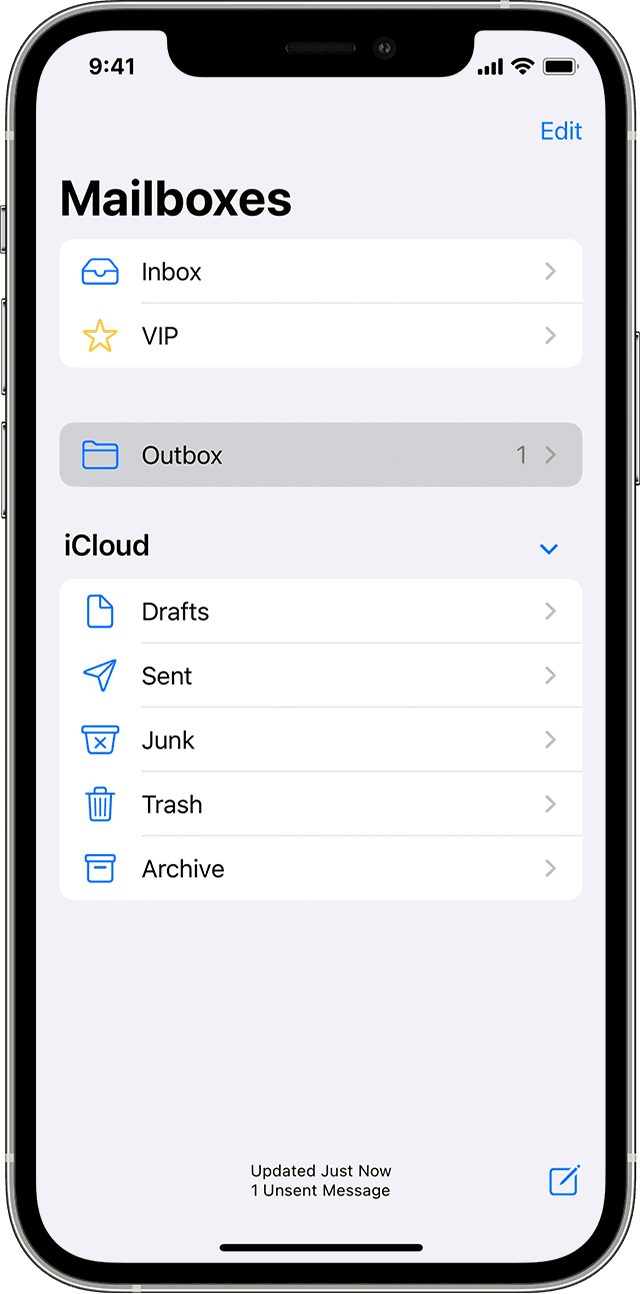
- Tippen Sie im Postausgang auf eine E-Mail. Stellen Sie sicher, dass die E-Mail-Adresse des Empfängers korrekt ist.
- Tippen Sie auf Senden.
Überprüfen Sie Ihre E-Mail-Adresse und Ihr Passwort
Wenn Mail Sie auffordert, ein Passwort für Ihr E-Mail-Konto einzugeben, vergewissern Sie sich, dass Ihr Passwort korrekt ist. Um Ihre E-Mail-Adresse und Ihr Passwort zu überprüfen, melden Sie sich auf der Website Ihres E-Mail-Anbieters an.
Wenn weiterhin ein Benutzername oder ein Kennwortfehler angezeigt wird, wenden Sie sich an Ihren E-Mail-Anbieter oder Systemadministrator.
Wenden Sie sich an Ihren E-Mail-Anbieter oder Systemadministrator
- Wenden Sie sich an Ihren E-Mail-Anbieter oder überprüfen Sie dessen Status-Webseite, um festzustellen, ob ein Dienstausfall vorliegt.
- Fragen Sie Ihren E-Mail-Anbieter oder Systemadministrator, ob Sie für Ihr E-Mail-Konto Sicherheitsfunktionen oder -beschränkungen wie die Bestätigung in zwei Schritten aktiviert haben. Möglicherweise benötigen Sie ein spezielles Passwort oder müssen von Ihrem E-Mail-Anbieter eine Autorisierung anfordern, um E-Mails auf Ihrem Gerät zu senden und zu empfangen.
- Überprüfen Sie Ihre E-Mail-Kontoeinstellungen mit Ihrem E-Mail-Anbieter oder Systemadministrator, um sicherzustellen, dass sie richtig sind.
Entfernen Sie Ihr E-Mail-Konto und richten Sie es erneut ein
- Melden Sie sich auf Ihrem Computer bei der Website Ihres E-Mail-Anbieters an. Stellen Sie sicher, dass alle Ihre E-Mails vorhanden sind, oder stellen Sie sicher, dass Ihre E-Mails an einem anderen Ort als auf Ihrem iOS- oder iPadOS-Gerät gespeichert sind.
- Gehen Sie auf Ihrem Gerät zu Einstellungen > Mail und tippen Sie dann auf Konten.
- Tippen Sie auf das E-Mail-Konto, das Sie entfernen möchten.
- Tippen Sie auf Konto löschen.
- Fügen Sie Ihr Konto erneut hinzu .
Wenn die Schritte in diesem Artikel nicht helfen, wenden Sie sich an Ihren E-Mail-Dienstanbieter, um weitere Informationen zu erhalten.
No comments:
Post a Comment